Among Us, lançado em 2018, se tornou um dos maiores jogos dos últimos meses. Apesar de ser simples de aprender e muito divertido para jogar com amigos, foi preciso que alguns dos influenciadores e streamers mais populares notassem o jogo para que ele decolasse de verdade.
Esse alto número de novos jogadores é refrescante para a comunidade do jogo, mas também pode causar alguns problemas no servidor, especialmente por ser um jogo independente. Apesar dos erros de conectividade que Among Us precisa enfrentar, a demanda aumenta todos os dias, e os usuários de Mac foram deixados de lado, já que o jogo não tem suporte oficial à plataforma.
No momento, Among Us está disponível para PCs do Windows através da Steam, e também pode ser jogado em plataformas como Android e iOS. No estanto, mesmo estando disponível para o sistema operacional de dispositivos móveis da Apple, Among Us não está disponível em computadores Mac. Mas isso não significa que os usuários de Mac não tenham opções.
Duas formas de instalar e jogar Among Us em um Mac
Normalmente, a forma mais comum de rodar jogos que não têm suporte para o Mac OS é instalar o Windows, o que vai contra todo o propósito de ter um Mac. Mas o fato de Among Us estar disponível para dispositivos móveis abre algumas possibilidades.
1) Jogue Among Us usando um emulador de Android
Among Us está disponível na Play Store do Google, permitindo que o jogo rode em emuladores de Android. O que esses programas fazem, basicamente, é emular um celular ou tablet Android no seu Mac, mas ainda usando a capacidade do seu computador. Com esse método, não só você consegue executar Among Us, mas também pode fazer isso com um desempenho melhor do que teria em muitos dispositivos móveis.
Todo emulador Android com cliente para Mac dá conta do recado, mas escolhemos o Bluestacks para testar. Baixe o emulador através do site oficial e passe pelo processo de instalação padrão. Seu Mac pode verificar várias vezes o emulador durante o processo de instalação, já que emuladores costumam instalar alguns frameworks essenciais para poder funcionar bem.
Quando terminar de instalar o emulador, você vai precisar criar uma conta do Googlem caso ainda não tenha uma. Digite suas credenciais e entre na sua conta do Google, e a tela inicial do seu emulador deve aparecer depois de responder algumas perguntas. Depois do processo de login, abra a Google Play Store e pesquise Among Us. Você vai precisar instalar o jogo no computador a partir dali, mas é só clicar em Instalar e o Android faz o resto.
Feche a Play Store no menu superior depois que Among Us for instalado para ver seu ícone na tela inicial. Clicar em Among Us abre o jogo, e você verá alguns controles que podem ser personalizados. Os controles do teclado serão exatamente iguais aos da versão do jogo para PC, e isso aparece na tela do menu principal do jogo.
Clique em online para criar ou entrar em uma partida. Não esqueça de dar nome ao seu personagem antes de entrar. Usando esse método, você não vai poder sincronizar seu progresso com a versão de PC, já que a conta estará conectada à sua conta do Google.
2) O método Boot Camp
O Mac OS garante uma ótima experiência com softwares, mas com certeza não é a melhor opção para jogos, devido a esse tipo de problema de compatibilidade. No entanto, é relativamente fácil instalar um Windows em um Mac, e isso permite que você instale tudo que não poderia, incluindo jogos.
Para isso, você vai usar o “Boot Camp Assistant”, e o processo é bem simples se você seguir os passos corretamente.
- A primeira coisa que você precisa fazer é baixar o arquivo ISO oficial do Windows 10 na página oficial da Microsoft. Siga as instruções para salvar o arquivo ISO no seu Mac, e siga os próximos passos.
- Se não tiver um leitor de DVD no seu Mac, você precisa de um pen drive com, no mínimo, 5GB de espaço livre. Desconecte todos os outros dispositivos de armazenamento externo que não precisar durante o processo e só deixe o pen drive que for usar.
- Execute o “Boot Camp Assistant” através da busca ou da pasta de utilidade, e marque as opções que dizem “Download the latest Windows support software for Apple” (“baixar a versão mais recente do software Windows para Apple”) e “Install Windows” (“instalar Windows”). Deve aparecer uma notificação pedindo que você localize o seu arquivo ISO. É só encontrar o arquivo ISO que tiver acabado de baixar e escolher o pen drive na lista que aparece depois.
- O processo de instalação vai pedir quanto espaço em disco você gostaria de reservar para o Windows no seu HD/SSD. Isso é uma decisão pessoal sua, mas recomendamos ter ao menos 20GB para garantir um pouco mais de espaço livre no seu novo sistema operacional.
- O resto do processo é bem autoexplicativo, com várias telas relacionadas a preferências do sistema aparecendo enquanto o Windows 10 se prepara em segundo plano.
- Baixe a Steam no site oficial depois de instalar o Windows 10 no seu Mac.
- O processo de instalação será idêntico ao do PC, e você só precisa digitar suas informações de login antes de baixar Among Us.
Apesar de o Boot Camp ser mais útil, já que você pode usar outros programas do Windows, recomendamos que você use a emulação de Android se a única utilidade do Windows para você for jogar Among Us.
O método da emulação é mais rápido, e você pode desinstalar o emulador se decidir não jogar mais, enquanto o método do Windows será mais difícil para alguém que não tenha experiência.
Artigo publicado originalmente em inglês por Gökhan Çakır no Dot Esports no dia 17 de setembro.



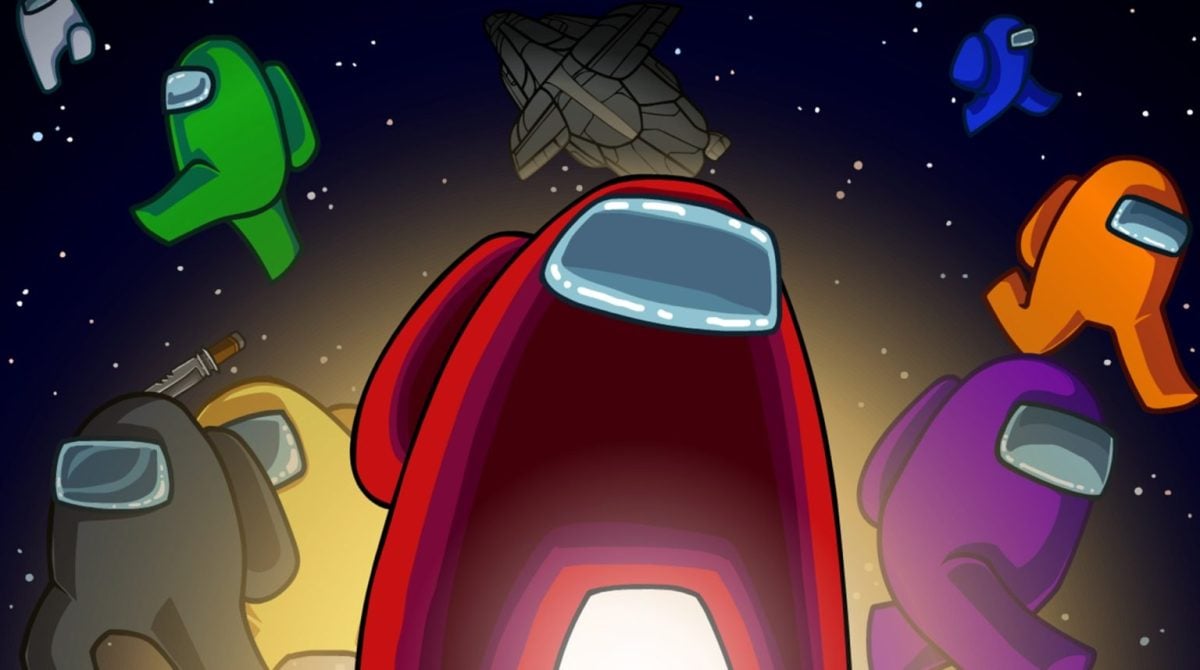



Published: Sep 21, 2020 08:25 pm